Utilizzo del blocco note
Blocco note è un piccolo programma di utilità incluso da anni nel sistema operativo Windows. È un’applicazione senza fronzoli che ti consente di leggere e modificare file di testo normale. Se si desidera lavorare con un file di testo esistente, è sufficiente fare doppio clic sul file per richiamare (per impostazione predefinita) Blocco note.
Se vuoi lavorare con un nuovo file, puoi richiamare il Blocco note in Windows 7 andando su Start | Tutti i programmi | Accessori | Bloc notes. (Coloro che si affidano molto a Blocco note o aggiungono il programma al menu Start o creano una scorciatoia da tastiera per richiamarlo.) In Windows 8 è possibile premere Win + C per visualizzare la barra degli accessi. Quindi, nella casella di ricerca, digita “blocco note” (senza virgolette) e premi Invio. In Windows 10 puoi digitare “blocco note” (senza virgolette) nella casella di ricerca e premere Invio.
Una volta che Blocco note è in esecuzione, vedrai il suo menu semplicistico apparire nella parte superiore della finestra del programma Blocco note. (Vedi figura 1.)
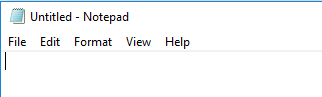
Figura 1. Il menu Blocco note.
Come con molte applicazioni Windows, questo è un menu familiare che contiene elementi familiari. Ad esempio, il menu File contiene Nuovo (crea un nuovo file), Apri (apre un file esistente), Salva (salva il file corrente su disco), Salva con nome (salva il file corrente con un nome diverso su disco), Imposta pagina (modifica vari attributi della pagina prima della stampa), Stampa (stampa il file corrente) ed Esci (esci da Blocco note).
Anche il menu Modifica contiene elementi familiari che ti consentono di tagliare, copiare, incollare, trovare, sostituire, ecc. , Ctrl-V, ecc.).
Una caratteristica interessante di Blocco note è la sua capacità di a capo automatico sulla larghezza della finestra. Si indica se si desidera attivare o disattivare il ritorno a capo automatico dal menu Formato.
Questo suggerimento (12557) si applica a Windows 7, 8 e 10.